10 parasta pikanäppäintä Windows 10:ssä ja niiden käyttö

Tutustu Windows 10:n 10 suosituimpaan pikanäppäimeen ja siihen, miten voit hyödyntää niitä tehokkaasti töissä, koulussa ja muissa asioissa.
WhatsApp on yksi maailman suosituimmista viestisovelluksista , jolla on yli 2 miljardia aktiivista käyttäjää. Se tarjoaa laajan valikoiman ominaisuuksia, mukaan lukien tekstiviestit, ääni- ja videopuhelut sekä tiedostojen jakamisen. Yksi WhatsAppin uudemmista ominaisuuksista on näytön jakaminen. Tämän ominaisuuden avulla voit jakaa puhelimen näytön toisen WhatsApp-käyttäjän kanssa videopuhelun aikana.
Vaikka näytön jakaminen on hyödyllinen ominaisuus, se voi joskus lakata toimimasta. On olemassa muutamia syitä, miksi näin voi tapahtua, ja on myös muutamia asioita, joita voit tehdä sen korjaamiseksi. Tässä artikkelissa opastamme sinua yleisimmistä WhatsApp-näytönjako-ongelmien ratkaisuista. Annamme myös joitakin lisävinkkejä, jotka auttavat sinua ratkaisemaan ongelman ja palauttamaan näytön jakamisen.
Korjaa WhatsApp-näytön jakaminen, joka ei toimi
WhatsApp-näytönjako on kätevä ominaisuus, jonka avulla voit jakaa puhelimen näytön toisen käyttäjän kanssa videopuhelun aikana. Tästä voi olla hyötyä useissa eri tarkoituksiin, kuten esityksen pitämiseen, sovelluksen käytön näyttämiseen tai projektiyhteistyöhön.
Joskus WhatsApp-näytönjakoominaisuus ei kuitenkaan välttämättä toimi kunnolla. Jos sinulla on ongelmia näytön jakamisessa, voit yrittää korjata muutamia asioita.
1. Tarkista Internet-yhteytesi
Varmista, että sinulla ja toisella käyttäjällä on vahva internetyhteys. Heikko tai epävakaa Internet-yhteys voi aiheuttaa erilaisia ongelmia WhatsAppilla, mukaan lukien näytön jakamiseen liittyviä ongelmia. Varmista, että sinulla on vakaa Wi-Fi- tai datayhteys, ennen kuin aloitat näytön jakamisistunnon.
Tarkista se vierailemalla speedtest.com- sivustolla ja varmistamalla, että Internet-yhteytesi on riittävän nopea näytön jakamiseen WhatsAppissa.
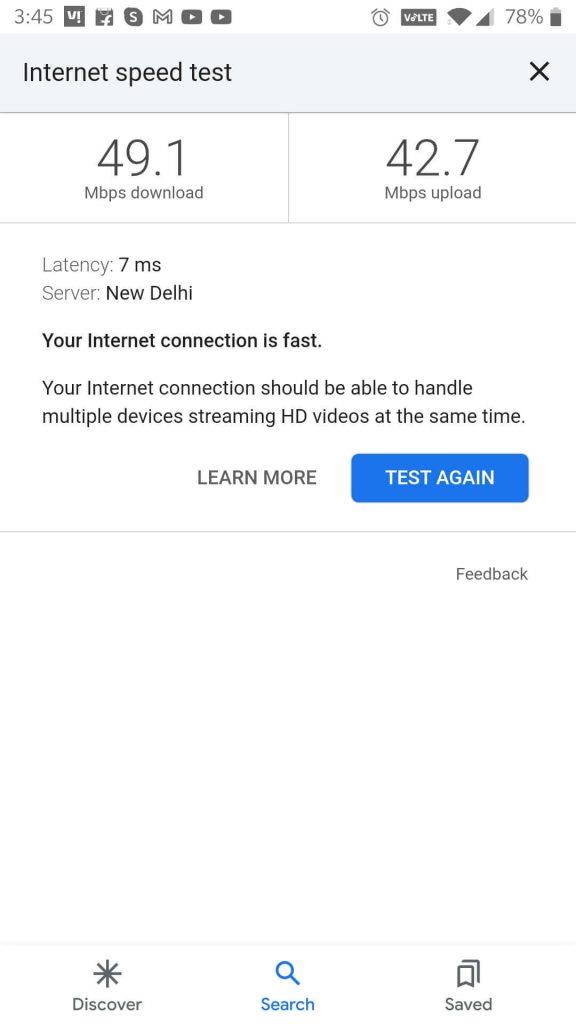
2. Päivitä WhatsApp
Varmista, että käytät WhatsAppin uusinta versiota. WhatsApp julkaisee säännöllisesti päivityksiä, jotka sisältävät virheenkorjauksia ja suorituskyvyn parannuksia. Jos käytät vanhentunutta WhatsApp-versiota, saatat kohdata ongelmia näytön jakamisen ja muiden ominaisuuksien kanssa.
Voit tarkistaa päivitykset Google Play Kaupasta tai Apple App Storesta. Siirry vastaavaan sovelluskauppaan ja etsi WhatsApp. Jos päivitys on saatavilla, napauta Päivitä.
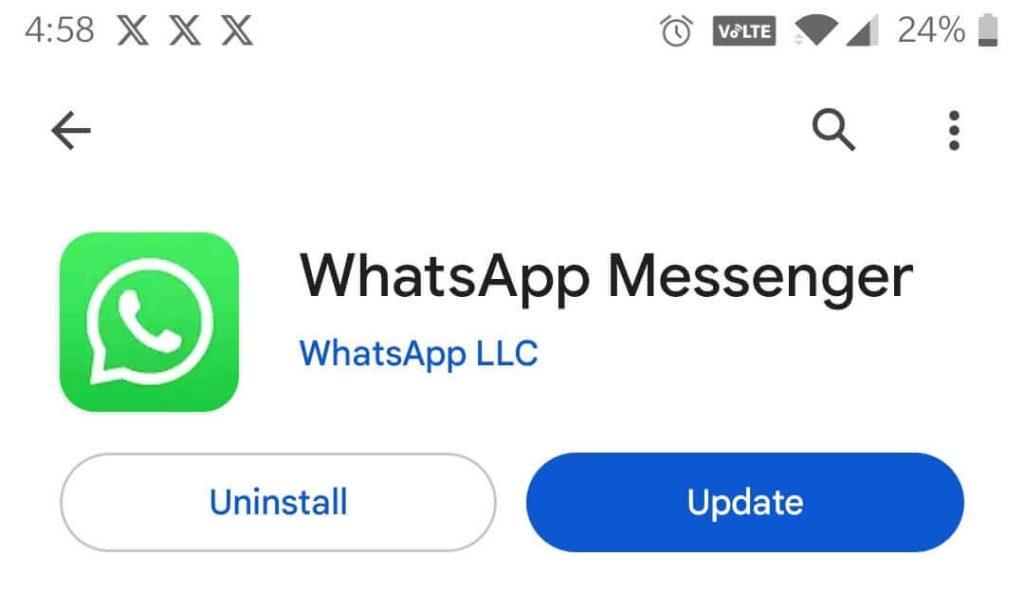
3. Pyydä toista osapuolta varmistamaan, että heidän WhatsApp-sovelluksensa on ajan tasalla
Pelkkä WhatsAppin päivittäminen omalla laitteellasi ei riitä näytön jakamisominaisuuden aktivoimiseen. Jos huomaat, että näytön jakamiskuvake puuttuu edelleen videopuhelun aikana, on mahdollista, että toinen osallistuja ei ole vielä päivittänyt WhatsAppiaan. WhatsAppin näytön jakamisominaisuuden hyödyntäminen edellyttää, että sekä sinun että videopuhelun toisen osallistujan on käytettävä WhatsAppin uusinta versiota. Siksi, jos se ei toimi odotetulla tavalla, on tärkeää varmistaa, että puhelun toisessa päässä oleva henkilö on todella päivittänyt WhatsApp-sovelluksensa.
Lue myös: WhatsApp-kanavat paljastettiin: löydä, liity ja luo kanavia
4. Pysäytä WhatsApp väkisin
Etkö edelleenkään voi käyttää WhatsApp-näytönjakoominaisuutta? Älä huoli, seuraava vianetsintävaihe sisältää WhatsAppin pakotuksen sulkemisen ja sen avaamisen uudelleen näytön jakamisen mahdollistamiseksi. Joskus sovellukset voivat kohdata salaperäisiä häiriöitä ja hikkauksia. Pakottamalla WhatsApp sulkemalla voit poistaa nämä pienet ongelmat ja varmistaa saumattoman kokemuksen. Alla opastamme sinut WhatsAppin pakkosulkemisprosessin läpi.
Androidilla:
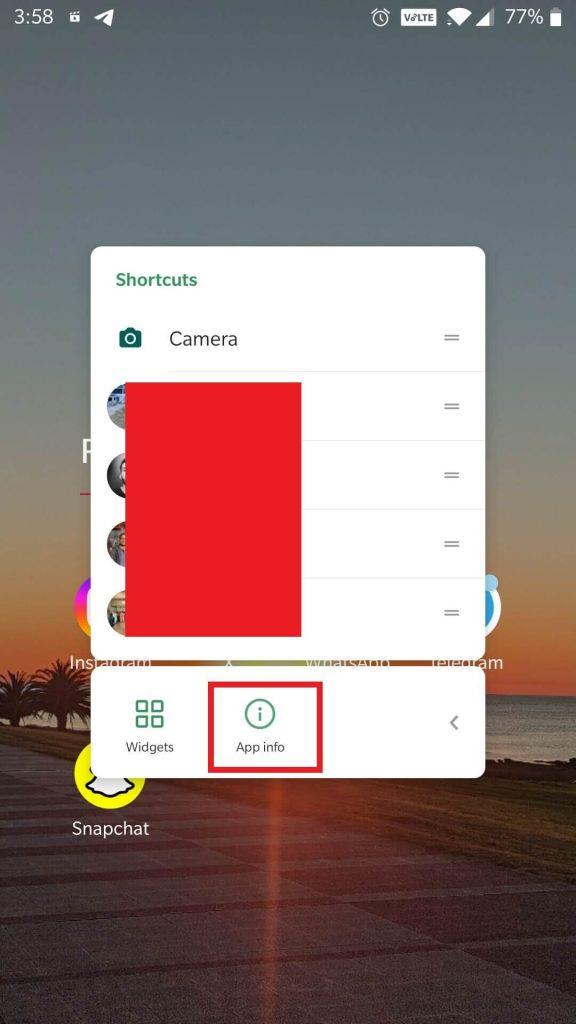
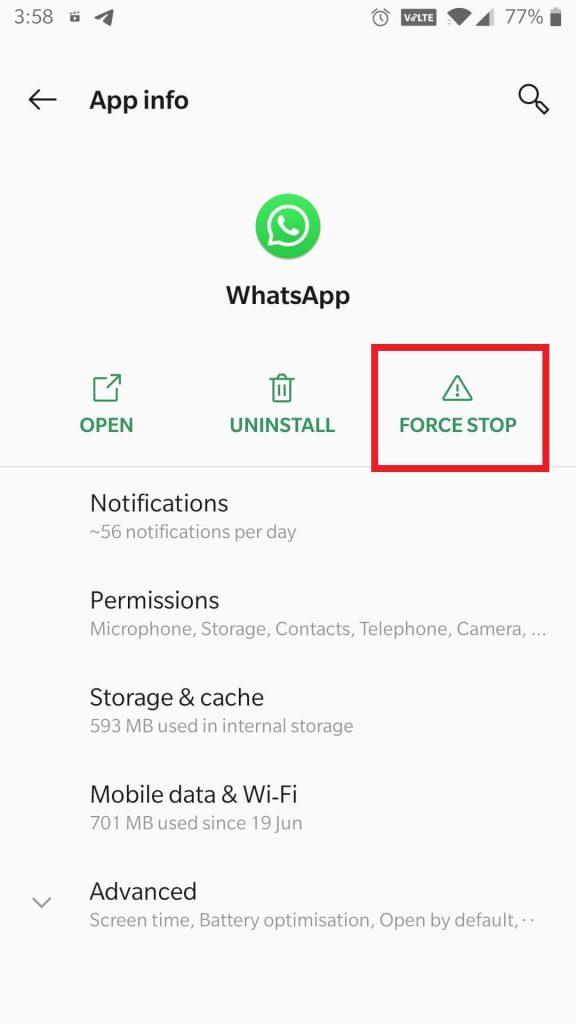
Avaa nyt WhatsApp uudelleen, aloita videopuhelu ja jatka näytön jakamiseen. Hyvällä tuurilla huomaat, että ongelma on ratkaistu tällä kertaa, ja voit nauttia keskeytyksettä näytön jakamisesta.
iPhonessa:
Lue myös: Platform-keskustelut: WhatsAppin rohkea askel kohti saumatonta viestintää
5. Asenna WhatsApp uudelleen
Jos aiemmat ratkaisut ovat osoittautuneet tehottomiksi, kannattaa harkita mahdollisuutta asentaa WhatsApp uudelleen. Ennen kuin jatkat asennuksen poistamista, on kuitenkin erittäin tärkeää ottaa varmuuskopio mahdollisen tietojen häviämisen estämiseksi. Kun olet suojannut tietosi, poista sovellus ja asenna se sitten uudelleen Google Play Kaupasta (Android) tai App Storesta (iOS). Kun olet määrittänyt tilisi uudelleen, aloita videopuhelu nähdäksesi, onko näytön jakamisongelma korjattu.
Lue myös: Kuinka tehdä WhatsAppista turvallisempi ja yksityisempi
6. Odota, kunnes käyttöönotto on valmis
WhatsApp esittelee vähitellen näytön jakamisominaisuuden käyttäjilleen maailmanlaajuisesti ohjelmistopäivityksen kautta. Tämän käyttöönoton valmistuminen voi vaihdella, ja se kestää muutamasta päivästä muutamaan viikkoon. Jos et löydä vaihtoehtoa, on mahdollista, että laitteesi ei ole vielä vastaanottanut päivitystä. Pysy valppaana uusimpien päivitysten varalta ja muista asentaa se heti, kun se tulee saataville.
Lue myös: 10 parasta Android-sovellusta poistettujen WhatsApp-viestien palauttamiseksi
WhatsApp-näytön jakaminen ei toimi ongelma korjattu
WhatsAppin näytönjakoominaisuus on arvokas työkalu yhteistyöhön, vianetsintään ja viestinnän tehostamiseen videopuheluiden aikana. Jos kohtaat ongelmia näytön jakamisessa, olemme käsitelleet useita ratkaisuja, joiden avulla pääset takaisin raiteilleen. Internet-yhteytesi tarkistamisesta sen varmistamiseen, että sekä sinä että toinen osallistuja olette päivittäneet sovelluksen, ja jopa WhatsAppin pakkosulkeminen tai uudelleenasentaminen, voit ratkaista ongelman eri vaiheilla. Muista lisäksi, että WhatsApp julkaisee ajoittain päivityksiä, joten ole kärsivällinen, jos et näe näytön jakamisvaihtoehtoa heti.
Lisää tällaisia vianetsintäoppaita, luetteloita sekä vinkkejä ja temppuja, jotka liittyvät Windowsiin, Androidiin, iOS:ään ja macOS:ään. Seuraa meitä sosiaalisessa mediassa – Facebookissa, Instagramissa ja YouTubessa.
Lue seuraavaksi:
Tutustu Windows 10:n 10 suosituimpaan pikanäppäimeen ja siihen, miten voit hyödyntää niitä tehokkaasti töissä, koulussa ja muissa asioissa.
Opas BitLockerin käyttöön, Windows 10:n tehokkaaseen salausominaisuuteen. Ota BitLocker käyttöön ja suojaa tiedostosi helposti.
Opas Microsoft Edge -selaushistorian tarkastelemiseen ja poistamiseen Windows 10:ssä. Saat hyödyllisiä vinkkejä ja ohjeita.
Katso, kuinka voit pitää salasanasi Microsoft Edgessä hallinnassa ja estää selainta tallentamasta tulevia salasanoja.
Kuinka eristää tekstin muotoilua Discordissa? Tässä on opas, joka kertoo, kuinka Discord-teksti värjätään, lihavoidaan, kursivoitu ja yliviivataan.
Tässä viestissä käsittelemme yksityiskohtaisen oppaan, joka auttaa sinua selvittämään "Mikä tietokone minulla on?" ja niiden tärkeimmät tekniset tiedot sekä mallin nimen.
Palauta viimeinen istunto helposti Microsoft Edgessä, Google Chromessa, Mozilla Firefoxissa ja Internet Explorerissa. Tämä temppu on kätevä, kun suljet vahingossa minkä tahansa välilehden selaimessa.
Jos haluat saada Boogie Down Emoten Fortnitessa ilmaiseksi, sinun on otettava käyttöön ylimääräinen suojakerros, eli 2F-todennus. Lue tämä saadaksesi tietää, miten se tehdään!
Windows 10 tarjoaa useita mukautusvaihtoehtoja hiirelle, joten voit joustaa, miten kohdistin toimii. Tässä oppaassa opastamme sinut läpi käytettävissä olevat asetukset ja niiden vaikutuksen.
Saatko "Toiminto estetty Instagramissa" -virheen? Katso tämä vaihe vaiheelta opas poistaaksesi tämän toiminnon, joka on estetty Instagramissa muutamalla yksinkertaisella temppulla!







